안녕하세요, 여러분!
다야입니다:-)
오늘은 온라인으로
개인사업자 사업자 등록증 발급 방법 및
현금 영수증 가맹점 가입 방법에 대해
알아보겠습니다!
최근에 노트북으로 쓱 신청을 했는데
너무 간단하고, 혼자서도 아무 문제없이
수월하게 신청하고 발급을 받았습니다.
사업자등록증을 준비하고 계신 분들께
도움이 되었으면 좋겠습니다^^
그럼 지금부터 발급 절차에 대해 설명해드릴게요!!!
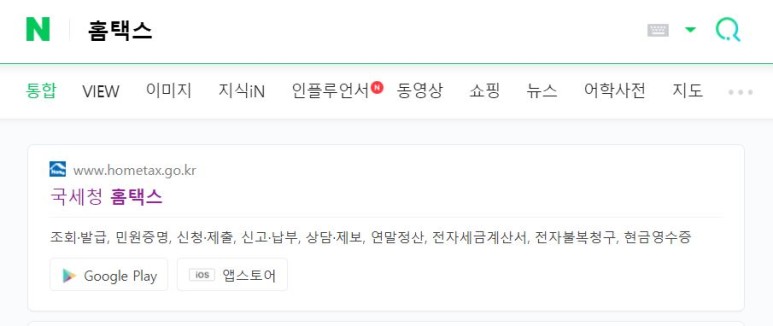
먼저 사업자 등록증은 국세청 홈택스를 통해
신청이 가능합니다~
검색창에 '홈택스'를 검색해 주세요.

홈택스 홈페이지입니다.
사업자가 되시면 익숙해져야 할 화면이기도 합니다.
후에 세금이랑 세금이랑 세금 문제가 있기 때문이죠..

등록 전에 로그인 먼저 하시구요!
저는 인증서로 로그인했습니다^^
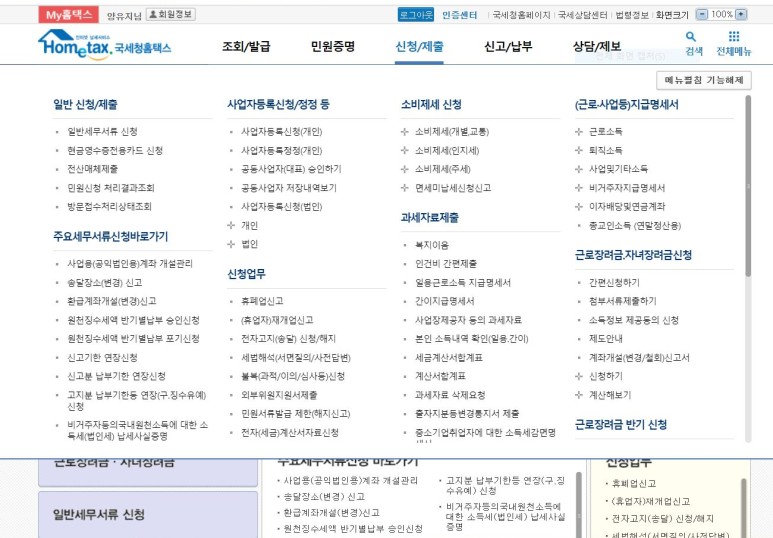
그리고 상단에 신청/제출에 두 번째 칸에 있는
사업자등록신청/정정 등
첫 번째, '사업자등록신청(개인)'을 클릭해 주세요.

로그인이 된 상태이기 때문에
주민등록번호와 이름은 자동으로 뜹니다.
상호명과 번호, 주소지를 입력해 주세요.
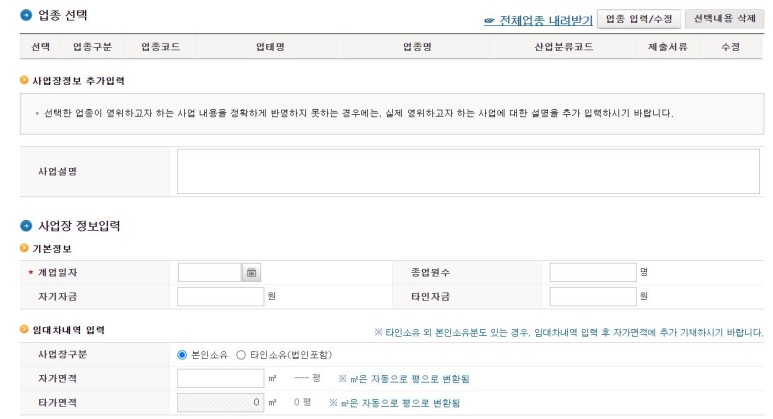
그리고 아래로 내리면 업종을 선택하고,
사업장 기본 정보를 입력하는 곳이 나옵니다.
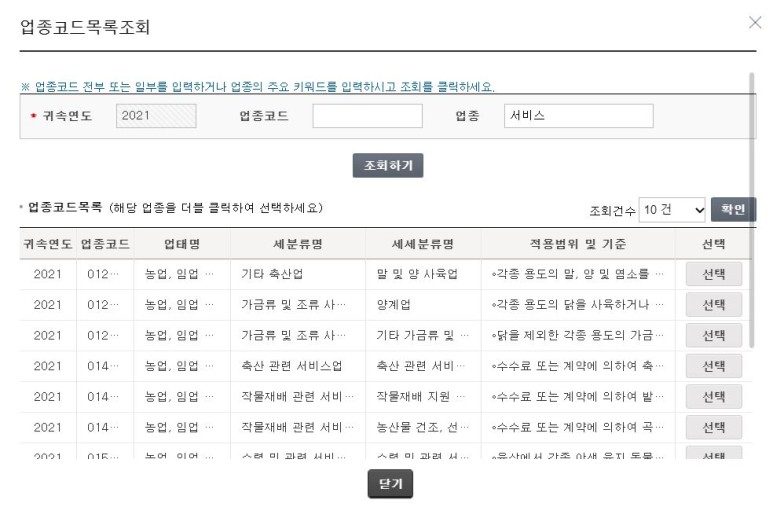
업종 입력/수정 버튼을 누르면
검색하는 창이 뜹니다.
예를 들어 서비스업이라고 검색하면
종류가 촤르륵 뜹니다.
맞는 업종을 선택하고 등록해 주시면 되구요,
주 업종과 부업종 둘 다 선택 가능합니다^^

공동사업자가 있으면 입력해 주시고,
사업자의 유형을 선택해 주세요.
일반/간이/면세/종교단체/비사업자 이렇게 있는데
수입에 따라 일반과 간이로 나뉩니다.
간이는 연 매출 8,000만 원 미만인 경우,
일반은 그 이상인 경우로 나뉩니다.
저는 간이로 체크했는데요,
수입이 많아지면 자동으로 일반이 됩니다^^
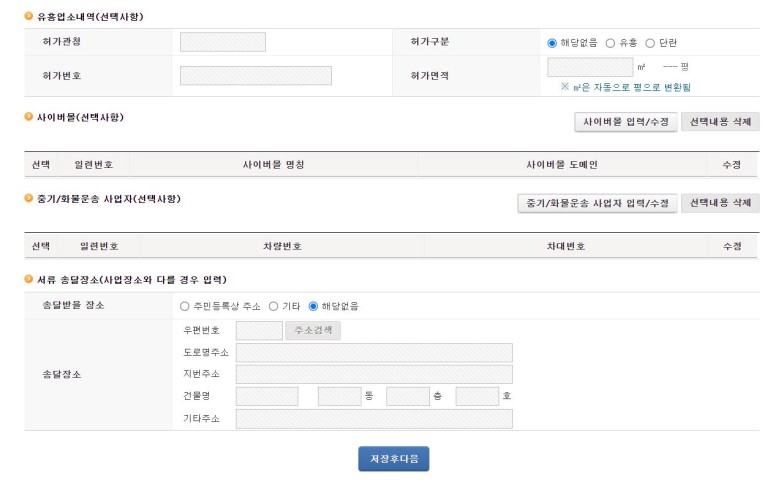
그 외 추가할 내용 있으면 추가하시고
저장 후 다음을 클릭하면
제출 서류 리스트가 나옵니다.
제출 서류는 신청한 사람마다 다 다르기 때문에
화면을 보고 확인하시면 됩니다.
저는 특별히 제출할 것이 없어서
바로 신청 버튼 눌러버렸어요.

주말에 신청하고
월요일 오후 4-5시 사이에 발급됐다고
연락을 받았습니다.
발급은 홈택스 화면에서
'민원신청 결과 조회' 아래 있는 아이콘을
클릭하시면 됩니다.
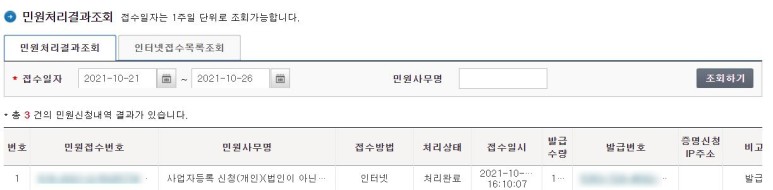
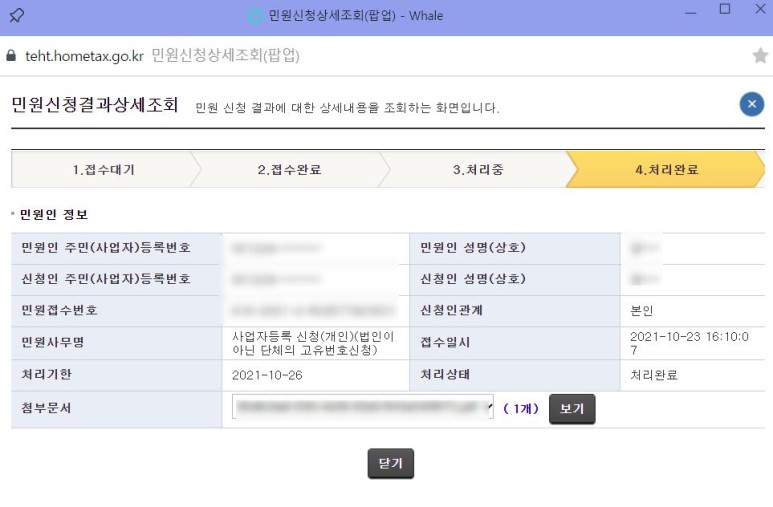
상세 조회를 클릭하니
저는 처리 완료라고 뜨네요 ㅎㅎ
프린트 버튼 누르고 저장하기를 누르면
PDF 파일로 저장할 수 있습니다.
통신판매업 신고증이나 사업자 통장 만들 때
프린트해서 가면 되니까,
사업자 등록증 파일은 잘 보관하는 걸로 해요~~
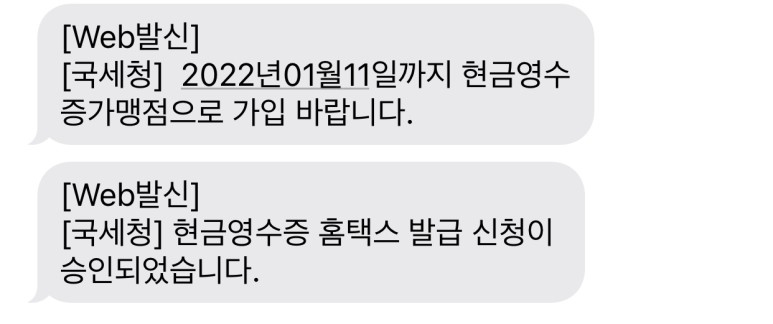
사업자등록증을 발급받으면
이후에 현금영수증 가맹점으로 가입하라는
메시지가 옵니다.
기간은 넉넉하고, 신청하는데 돈이 들지 않지만
기간 내로 신청하지 않으면 벌금을 내야 하니
받을 때 후딱 처리해버립시다!
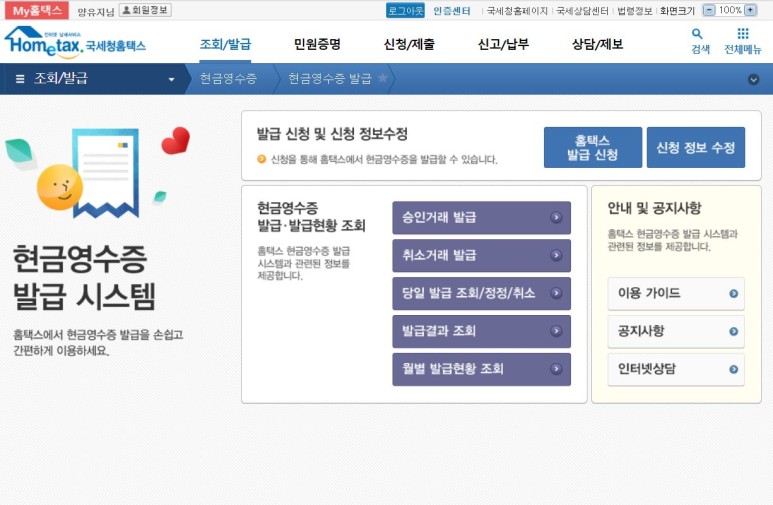
이것도 홈택스에서 신청이 가능하고요,
조회/발급에서 현금영수증 발급을 눌러줍니다.
그리고 홈택스 발급 신청 버튼을 눌러주세요.
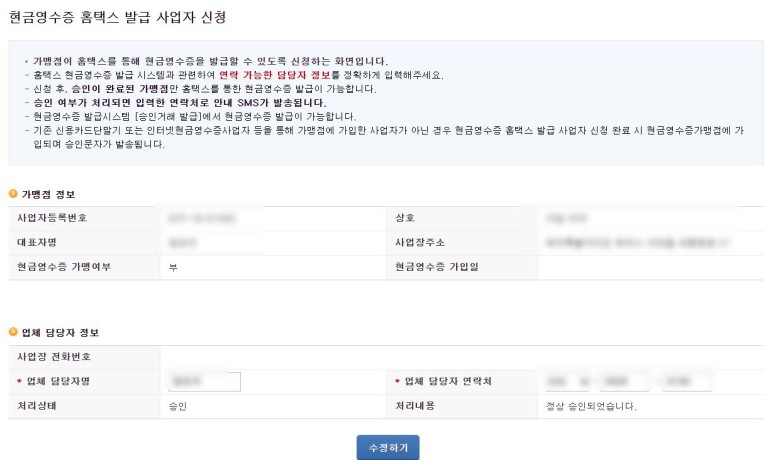
그러면 자동으로 가맹점 정보가 뜨고요,
아래 업체 담당자 정보를 입력하시면 됩니다.
저는 신청을 해서,
처리 내용에 '정상 승인되었습니다.'라고 뜨죠?
신청도 쉽고 바로 승인이 됩니다^^
지금까지 국세청 홈택스를 통해
사업자 등록증 및 현금영수증 가맹점 가입하는
방법에 대해서 알아봤습니다.
앞으로 친해져야 할 국세청 홈택스!
다음에도 꿀팁으로 찾아오겠습니다~
감사합니다^^
'방구석 리뷰룸 > 오늘의 pick' 카테고리의 다른 글
| [내돈내산] 로지텍 페블 M350 마우스 구입 후기 (0) | 2022.08.01 |
|---|---|
| 행복을 부르는 <법화경 사경>, 사경 시작합니다. (0) | 2022.01.17 |
| 밀리의 서재 구독 방법 및 아이패드 활용법 (0) | 2022.01.11 |
| 레트로 감성 물씬~ 블루투스 5.0 키보드 & 스마트 기기 거치대_와디즈 펀딩 후기 (0) | 2021.11.29 |
| [오늘의 pick] 이젠 침도 셀프다! 셀프 침술 티침, 이침, 동방침 (0) | 2021.11.23 |




댓글